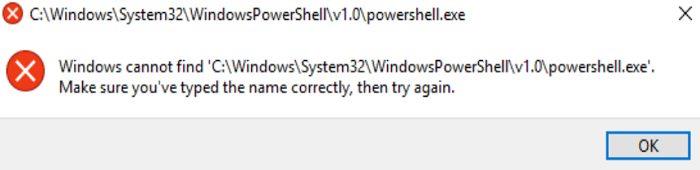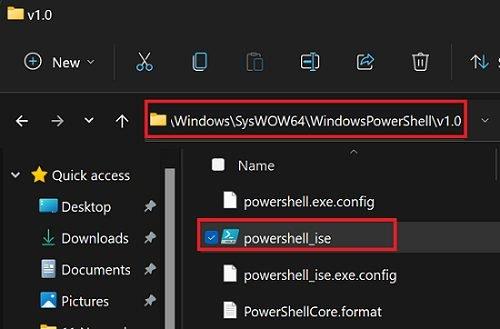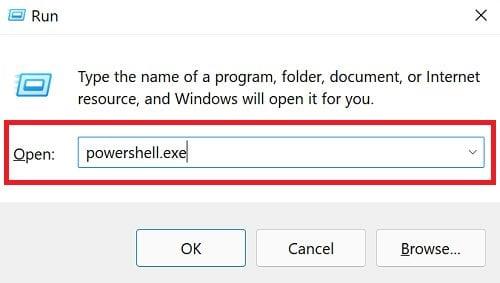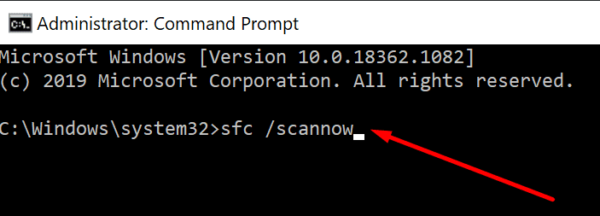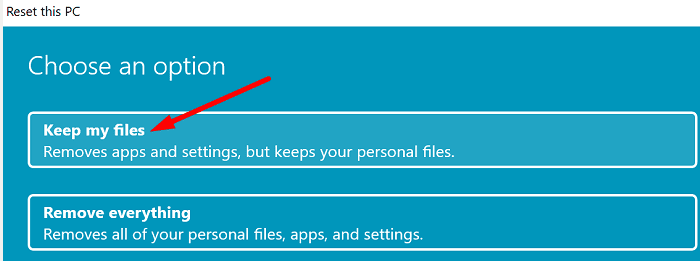Ao tentar iniciar o PowerShell, às vezes você pode receber uma mensagem de erro estranha informando que o PowerShell.exe não pôde ser encontrado. Certifique-se de digitar “PowerShell” corretamente e reinicie o computador. Se o seu sistema ainda não conseguir encontrar e iniciar a ferramenta, siga as etapas de solução de problemas abaixo.
O que fazer se o Windows não encontrar o Powershell no seu PC
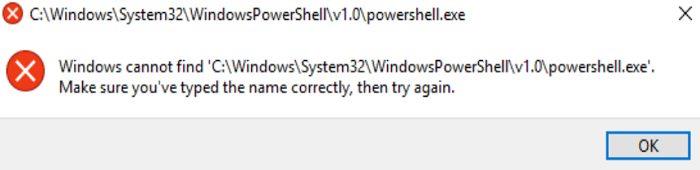
Criar um atalho do PowerShell
Se você não conseguir encontrar o PowerShell usando a funcionalidade de pesquisa, vá para a pasta onde a ferramenta está instalada e crie um atalho na área de trabalho.
- Vá para Este PC e navegue até C:\Windows\SysWOW64 .
- Role para baixo até WindowsPowerShell .
- Abra a pasta e vá para a pasta v1.0 .
- Clique com o botão direito do mouse no arquivo executável do PowerShell .
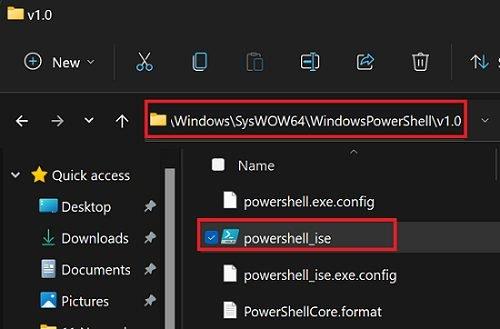
- Clique em Criar atalho .
- Verifique se o atalho está funcional.
Como alternativa, você também pode fixar o PowerShell na barra de tarefas. Essa é sua melhor opção se você usa a ferramenta com frequência.
Inicie o PowerShell via Executar
Abra uma nova janela Executar e verifique se você pode iniciar o Powershell.
- Pressione as teclas Windows e R.
- Na nova janela Executar, digite powershell.exe .
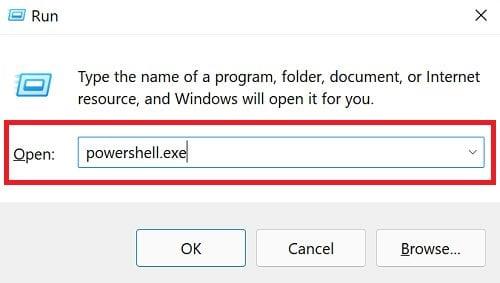
- Pressione Enter para iniciar a ferramenta.
Reparar arquivos de sistema corrompidos
O Windows não conseguir encontrar e iniciar o PowerShell pode indicar que alguns dos arquivos do sistema foram corrompidos. Verifique seu disco e repare os arquivos de sistema defeituosos.
- Inicie o prompt de comando com direitos de administrador.
- Em seguida, execute os seguintes comandos, certificando-se de pressionar Enter após cada comando:
- DISM.exe /Online /Cleanup-image /Scanhealth
- DISM.exe /Online /Cleanup-image /Restorehealth
- sfc / scannow
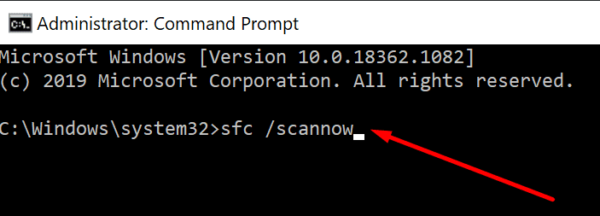
- Reinicie o computador e verifique se consegue abrir o PowerShell.
Reinicialize seu PC
Se o problema persistir, reinicie seu PC, mas mantenha seus dados e arquivos pessoais.
- Vá para Configurações .
- Clique em Sistema .
- Selecione Recuperação .
- Em seguida, clique em Redefinir este PC .
- Selecione Manter meus arquivos para manter seus arquivos pessoais.
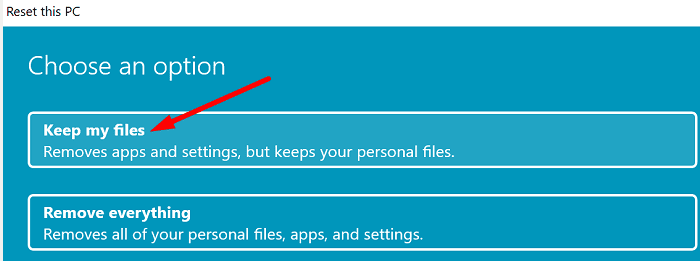
- Siga as instruções na tela para concluir o processo.
Verifique se o PowerShell está disponível após a reinstalação do Windows.
Conclusão
Se o Windows não encontrar o PowerShell, vá para C:\Windows\SysWOW64\v1.0 e crie um atalho do PowerShell. Como alternativa, abra uma nova janela Executar e verifique se você pode iniciar o Powershell. Se o problema persistir, use DISM e SFC para reparar arquivos de sistema corrompidos e redefinir seu PC.
Você conseguiu resolver o problema? Qual dessas soluções funcionou para você? Deixe-nos saber nos comentários abaixo.